こんにちは。Fukinoです。
世の中にはgoogle slideとかMicrosoftのOffice Presentationとか優秀なプレゼン作成ソフトがありますが、理系技術者がプレゼンを作るときにぶち当たる壁、それは...
数式 ( ・ω・)ドーン
数式いっぱい、それも複雑なのをプレゼンに入れたいときはどうしてもTexを使いたい!そしてTexなんかで作ったプレゼンはPDFファイル。
PDFファイルでプレゼンするときもタイマーとかスピーカーノートとか、
発表者ツールが欲しい...(´;ω;`)
そんなときに便利なのがこのpdfpcというソフトです。
前置き
pdfpcはここに置いてあります。OSSです。
https://github.com/pdfpc/pdfpc
筆者はMacを使っておりましてMacに入れたかったでんすが...
apt-getでいれようとしてapt-getをMacで使うために
finkを入れようとして失敗しました。(´・ω・|||)
多分頑張れば入れられると思うんですけど外部画面に繋いだ時とかの不具合報告もあるしどれくらい良いソフトかわからないしということでとりあえずVirtual boxの上のUbuntuに入れてみました←
(Ubuntuはapt-get標準装備なので。)
インストールの仕方(apt-get使える状況で、他は公式参照)
追記: brewにもありました → pdfpcのmacへのインストールはbrewで出来た
コマンドラインで
sudo apt-get install pdf-presenter-console
といれる。
これだけです。数秒でインストールは終わりです。
基本の使い方
起動
コマンドラインで立ち上げます。
pdfpc の後にプレゼンしたいpdfファイル名を入れます。
こんな感じ。
pdfpc pdfpc-demo.pdf
(pdfpc-demo.pdfファイルpdfpc作成サイトからお借りしました。)
立ち上げるとこんな感じ。
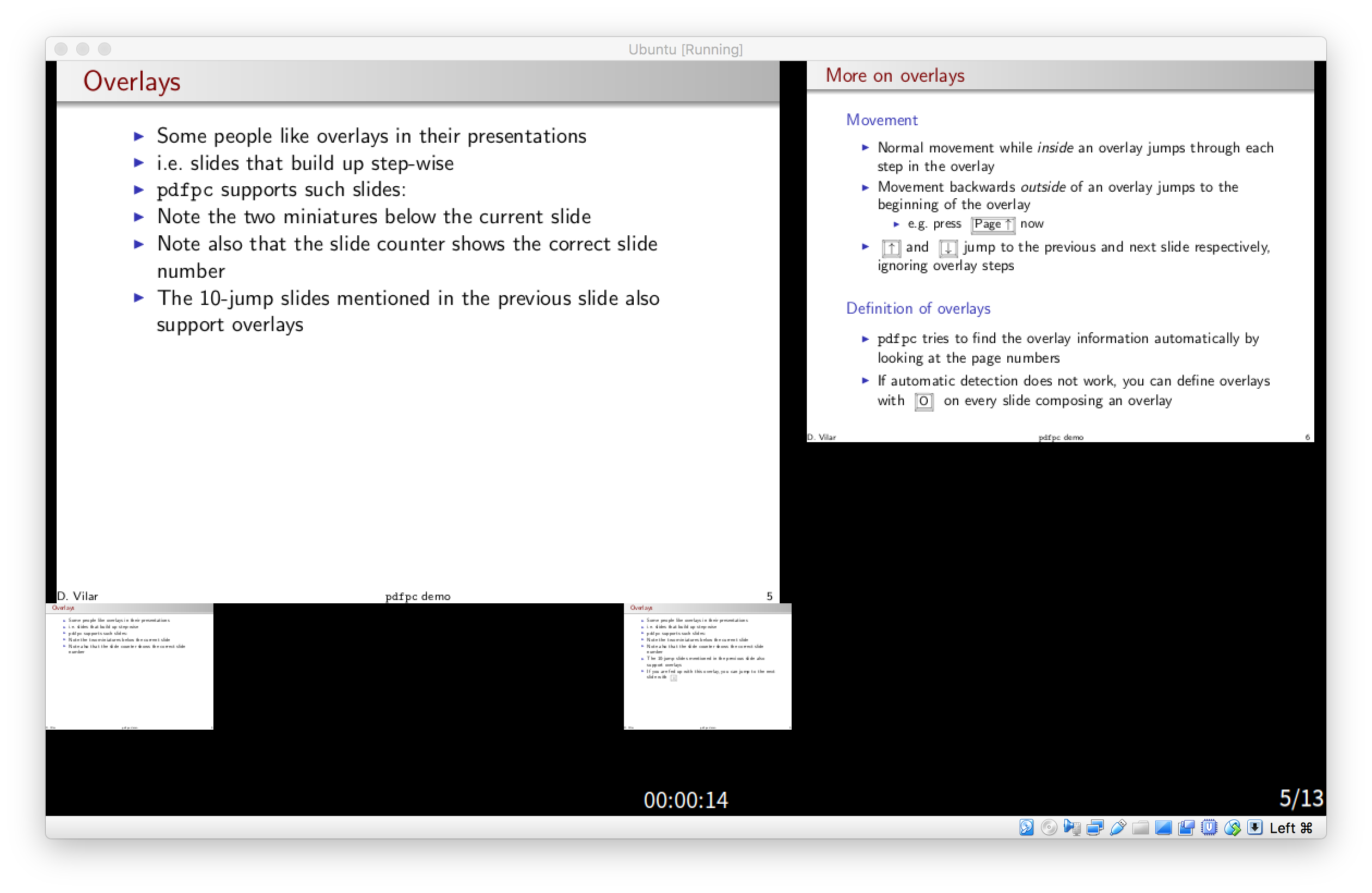
タイマーとか次のスライドとかも表示されて良い感じですね!
操作方法
矢印キーで動かせます。
(感覚的にあちこち押してれば動かせます。)
終了するときはescキー。
スピーカーノート
んん..あれスピーカーノートはどこに...
と思って調べていると、どうやらnキーを押すと。プレゼン画面から直接ノートの編集ができるようです。編集し終わったらescキーです。こんな感じです。
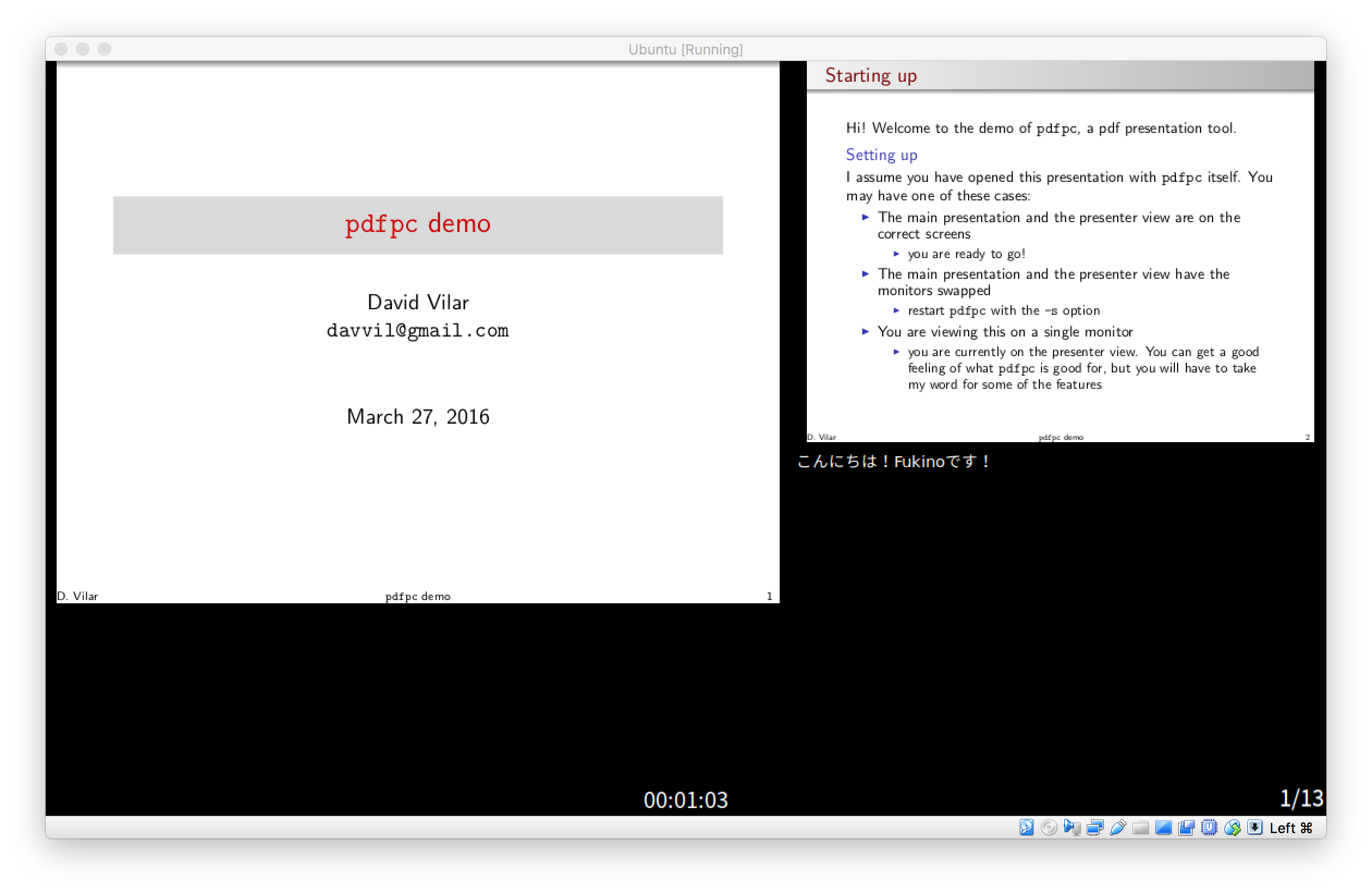
他にもbeamerのnoteタグとかにもちゃんと対応してるっぽいです。
詳しいキー操作、ノートの編集についてはこのページが良さそうです。
https://pdfpc.github.io/manpage.pdfpc.1.html
まとめと感想
というわけでPDF用プレゼンツールpdfpcの紹介でした。
思った通り良さげなので願わくばMacに入れたい...
ソースコード持ってきてコンパイルした方が早いのか...
追記: brewでmacに入れられました笑 →pdfpcのmacへのインストールはbrewで出来た
でも良く考えたらInkscapeをmacに入れたときも手こずったので
もうLinux系ソフトは割り切って仮想マシン上で使うというのも一手かもですね。
ただその場合外部画面に繋いだときに画面の割り当てがどうなるのか不安ですが...
もうちょっと使ってみて何かわかったら書こうと思います。ではでは。